概要
このドキュメントでは、Package Contact Center(PCCE)のメディアサーバでファイル転送プロトコル(FTP)を設定する方法について説明します。
著者:Cisco TACエンジニア、Vikas Bhat、Ramiro Amaya、Anuj Bhatia
前提条件
要件
次の項目に関する知識があることが推奨されます。
- Cisco Package Contact Center Enterprise
- Cisco Customer Voice Portal(CVP)
使用するコンポーネント
このドキュメントで使用されている情報は、PCCE 12.5(1)バージョンに基づいています。
このドキュメントの情報は、特定のラボ環境にあるデバイスに基づいて作成されました。このドキュメントで使用するすべてのデバイスは、初期(デフォルト)設定の状態から起動しています。ネットワークが稼働中の場合は、すべてのステップの潜在的な影響を確実に理解してください。
背景説明
CVPエージェントグリーティング機能を使用すると、エージェントは自分のグリーティングを録音できます。録音されたこのエージェントグリーティングは、メディアサーバ自体に設定されたFTPサーバを介してメディアサーバにアップロードされます。
PCCE 12.5では、PCCE Admin Workstation(AW)のSingle Pane of Glass(SPOG)を介してメディアサーバの設定を行うことができます。 これにより、メディアサーバ経由でFTPサーバを設定するオプションが提供されます。設定は、すべてのサイトのすべてのCVPサーバにオーケストレーションされます。
設定
PCCE 2K
ステップ1:メディアサーバを追加します。インベントリカードに移動し、[External Machine +]アイコンを選択します。

ステップ2:[Type]フィールドで[Media Server]を選択します。
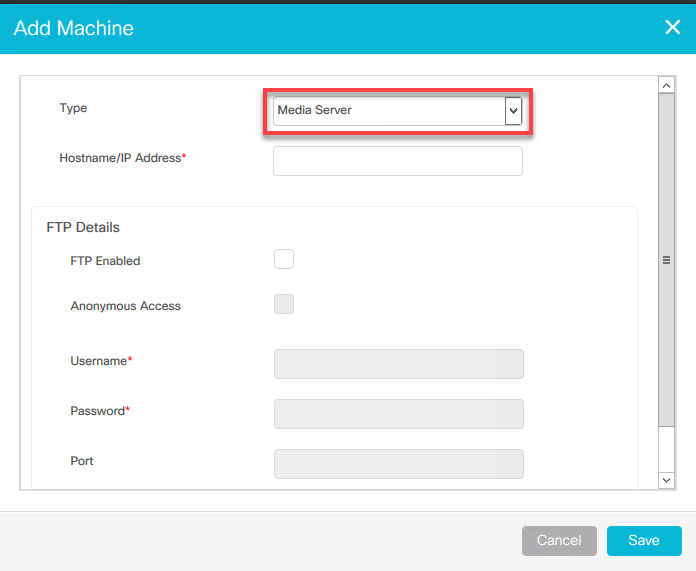
ステップ3:メディアサーバのホスト名/IPアドレスを追加します。[FTP Enabled]チェックボックスをオンにし、ユーザ名とパスワードを入力します。

ステップ4:[Save(保存)]をクリックします。
追加するメディアサーバがCVPサーバの1つに存在する場合は、前の手順に従う必要はありません。代わりに、PCCE初期化プロセスですでに追加されているCVPサーバを編集し、[FTP Enabled]チェックボックスをオンにして、FTPクレデンシャルをを更新します。
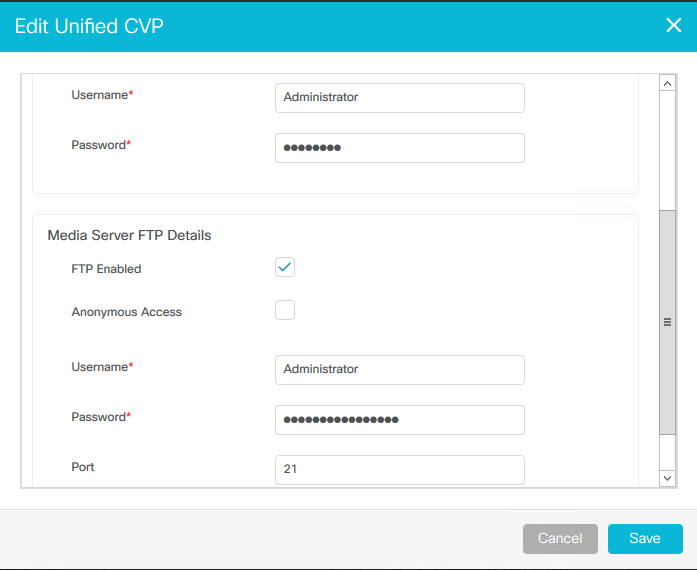
PCCE 4K/12K
ステップ1:メディアサーバを追加します。[Inventory card]に移動し、[Import]を選択してから[Device]を選択します。
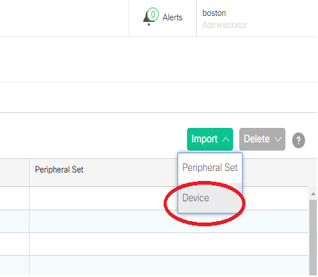
ステップ 2: CSVテンプレートをダウンロードし、メディアサーバの詳細をテンプレートに入力します。

ステップ3:テンプレートをアップロードします。
ステップ4:FTPサーバの詳細をSPOGから入力して、メディアサーバの詳細とともに調整できるようにする必要があります。
これは、マシンページの編集によって行えます。
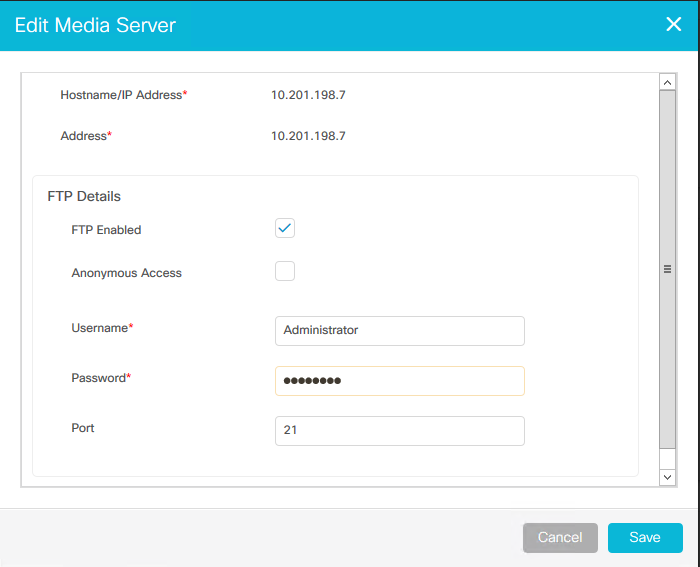
確認
検証手順は、実際には設定プロセスの一部です。
トラブルシュート
Tomcatログ
c:\icm\tomcat\logs\CCBU.<timestamp>は、メディアサーバとFTPサーバの追加に関連するシナリオのトラブルシューティングに必要です。
FTPクレデンシャルが正しくない
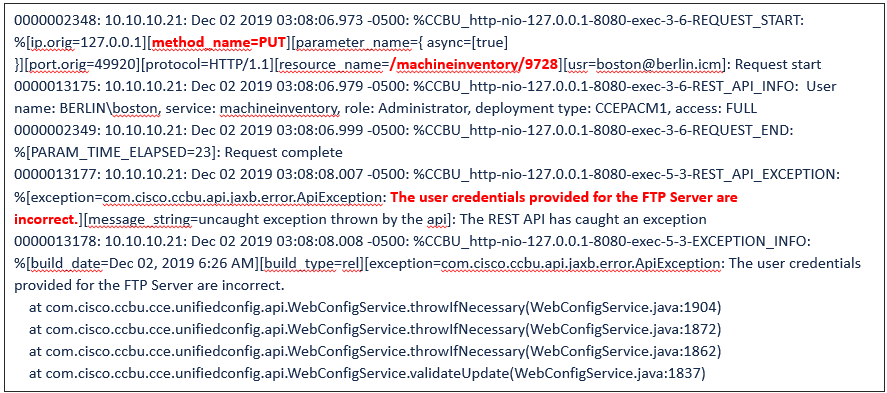
FTPポートが正しくない
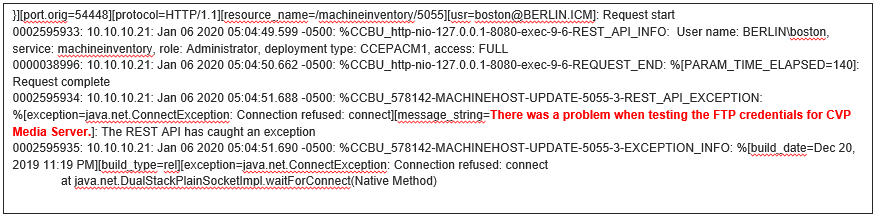
CVP Webサービス管理(WSM)ダウン
